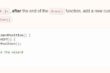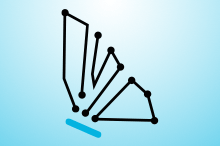Лазер бүтээлүүд: Гаалийн ID хаягийг зохион бүтээх, үйлдвэрлэх
Вектор дээр суурилсан график дизайны програм хангамж, Epilog лазер таслагч/сийлбэр ашиглан оюутнууд өөрсдийн захиалгат үүргэвч/тээшний хаягийг зохион бүтээж сурах болно.
Оюутнуудад дараахь зүйлийг танилцуулах.
- CO2 лазер таслагч/сийлбэр хэрхэн ажилладаг.
- Лазертай нийцтэй материалыг таних.
- Лазер сийлбэр, хайчлах ажлыг амжилттай зохион байгуулахад шаардлагатай график дизайны үндсэн ойлголтууд.
Энэ хичээлийг Epilog Laser, TryEngineering -тэй хамтран боловсруулсан болно.
Насны түвшин: 9-14
Барилгын материал (баг бүрт)
Шаардлагатай материал
- Epilog лазер таслагч/сийлбэр
- Windows вектор дээр суурилсан график дизайны програм хангамж. Энэхүү хичээлийн төлөвлөгөөний зорилгоор бид CorelDRAW програмыг ашиглах болно. (Туршилтын үнэгүй хувилбарыг дараах хаягаар татаж авах боломжтой. https://www.coreldraw.com/en/pages/free-download/)
- Модон тууз. Энэхүү төслийн зорилгоор бид ойролцоогоор 14/4.5 инч зузаантай 1 инч х 8 инчийн модны мод ашиглах болно.
Дизайн сорилт
Та лазер принтер/зүсэгч ашиглан хувийн захиалгат үүргэвч/тээшний шошго хийх, үйлдвэрлэхэд бэрхшээлтэй тулгарсан инженерүүдийн баг юм.
Шалгуур
- Загвар хийх, хайчлахдаа CorelDRAW ашиглана уу.
Хязгаарлалт
- Зөвхөн өгсөн материалыг ашигла.
- Ангийг 2-4 хүнтэй баг болгон хуваа.
- Хичээл эхлэхээс өмнө хичнээн оюутан лазер таслагч ашиглаж байсан, аль нь график дизайны програм хангамжийн туршлагатай болохыг шалгаарай.
- Лазер бүтээлийн оюутны ажлын хуудсыг тараана уу.
- Үндсэн ойлголтын хэсэгт байгаа сэдвүүдийг ярилц. "Үндсэн ойлголтууд" хэсгийн эх сурвалжийг ашиглан оюутнуудад лазер зүсэгч хэрхэн ажилладаг, ямар материалыг сийлбэрлэх, огтлох чадвартай болох талаар сургах. Үйл ажиллагааг гүйцэтгэхийн өмнө дизайны програм хангамж дахь растер ба вектор шугамыг лазер хэрхэн таних талаар оюутнуудтай ярилц.
- CO2 лазер таслагч/сийлбэр хэрхэн ажилладаг талаар тайлбарлах хамгийн сайн арга бол системийг принтертэйгээ харьцуулах явдал юм. Ижил төстэй технологийг ашиглан лазер таслагч/сийлбэрлэгч нь ихэвчлэн хэвлэдэг зургуудыг цаасан дээр авдаг боловч бэхний оронд CO2 лазер туяа асдаг бөгөөд энэ туяа нь сийлбэрлэх, сийлэх, хайчлах дүрсийг шатаадаг. Зураг, график, текст, шугам, график дизайны програм хангамж, принтерийн драйвер ашиглан та ямар сийлбэр хийх, аль хэсгийг нь огтлохыг хүсч буй лазераа зааж өгдөг. Лазер нь растер, вектор, ба гурван өөр горимд ажилладаг. нэгтгэсэн.
Растер горим: Бид сийлбэрлэх, сийлбэрлэхдээ растер горимыг ашигладаг. Ихэнх хэрэглэгчид клипарт, сканнердсан зураг, гэрэл зураг, текст, график зургийг сийлдэг.
Векторын горим: Шугам огтлохдоо вектор горимыг ашиглана уу. Вектор горимд мөрийг шугамын өргөн (эсвэл цус харвалт) дээр үндэслэн огтлох шугам гэж хүлээн зөвшөөрдөг. Хялбар хялбар болгохын тулд огтлох бүх шугамыг 0.001 инч (0254 мм) эсвэл CorelDRAW -ийн үсний шугамын өргөн болгож тохируулна уу. Зүсэхээс илүү сийлбэрлэхийг хүсч буй вектор шугамыг 0.006 инч (0.152 мм) буюу түүнээс дээш шугамын зузаанаар тохируулах ёстой.
Хамтарсан горим: Ижил ажилд сийлбэр хийх, хайчлахдаа энэ тохиргоог ашиглаарай. Лазерыг үргэлж сийлбэрлэж, дараа нь вектор огтлох замыг дагана. - Инженерийн дизайны үйл явц, дизайны сорилт, шалгуур, хязгаарлалт, материалыг хянаж үзээрэй.
- Оюутнууд энгийн үйл ажиллагаанаас эхлэх болно гэдгийг тайлбарла - модон таних тэмдгийг та үүргэвчиндээ эсвэл тээшиндээ хавсаргаж болно. Тэд оюутны ажлын хуудсыг ашиглан захиалгат шошго хийх, лазер ашиглан сийлбэр, зүсэлт хийх алхмуудыг хийх ёстой.
- Тэд дараах алхмуудыг хийх ёстой.
1. CorelDRAW дээр шинэ файл нээнэ үү. "Хуудасны хэмжээ" гэсэн хэсэгт ажиллах модон банзны хэмжээг оруулна уу. Энэхүү гарын авлагын зорилгоор бид 14 "x 4.5" хэмжээтэй байсан боловч таны хуудасны хэмжээ өөр байж болно.
2. Тэгш өнцөгт хэрэгслийг ашиглан ачаа тээшнийхээ хаягийг зураарай - модон банзны хэмжээнээс хамааран 2 "x 4" эсвэл 3 "x 5" хэмжээтэй байхыг санал болгож байна.
3. Таны шошгыг "үсний шугам" гэсэн шугамын жинд тохируулсан эсэхийг шалгаарай.
4. Бид цүнхэндээ шошго хавсаргах бөгж эсвэл утсыг байрлуулах боломжтой тойрог хайчилбар нэмэх хэрэгтэй. Эллипс багаж ашиглан ¼ орчим диаметртэй жижиг нүх гарга. Дугуйг "үсний шугам" болгож өөрчлөхээ мартуузай, ингэснээр таслагдах болно.
5. Дөрвөлжин шошго, нүхийг зурсны дараа текст хэрэгслийг ашиглан өөрийн нэр, имэйл хаяг гэх мэт холбоо барих мэдээллээ оруулна уу.
6. Шошго дээр хамгийн сайн тохирох фонт, хэмжээг сонгоно уу.
7. Та хаягаа сийлбэрлэх, хайчлахад бэлэн болсны дараа "CTRL P" дарж ажлаа лазер руу илгээнэ үү. Хэвлэх драйвер гарч ирэх үед ширхэгийн хэмжээг CorelDRAW дээр оруулсан хэмжээтэй тааруулж өөрчил. Растер сийлбэрийн тохиргоо болон вектор огтлох тохиргоог өөрчилнө үү (ваттын лазерын санал болгож буй тохиргоог хэрэглэгчийн гарын авлагаас үзнэ үү). Эцэст нь сийлбэр хийх, хайчлахыг хүссэн тул хэвлэх драйвер дээр "хосолсон горим" -ыг сонгосон эсэхээ шалгаарай.
8. Ажил лазерт хүрэх үед ногоон "GO" товчлуурыг дарахад таны тэмдэглэгээг хийх болно. Дээрх зааврын дагуу та өөрийн хаягийг үүсгэсний дараа найз эсвэл гэр бүлийнхээ гишүүнд зориулж шинэ шошго үүсгэхийн тулд өөр өөр хэлбэр, текст, фонт ашиглан туршиж үзээрэй!
Цагийн өөрчлөлт
Хичээлийг ахлах ангийн сурагчдад 1 ангиас бага хугацаанд хийж болно. Гэсэн хэдий ч оюутнуудад яаран сандрахаас зайлсхийж, оюутны амжилтыг баталгаажуулахын тулд (ялангуяа бага ангийн сурагчдын хувьд) хичээлийг хоёр үе болгон хувааж, оюутнуудад тархиа дуудаж, санаагаа туршиж, загвараа боловсруулж дуусгахад илүү их цаг өгөх болно. Дараагийн хичээлийн хугацаанд шалгалт хийж, дүгнэлт хийнэ.
Лазер хэрхэн ажилладаг ба нийцтэй материалууд:
Epilog -ийн CO2 лазер бол хийн лазерын төрөл юм. CO2 хайчлах/сийлбэрлэх системд цахилгааныг машины арын хэсэгт байрлах хий дүүргэсэн хоолойгоор дамжуулдаг. Ерөнхийдөө хоолой дахь хий нь нүүрстөрөгчийн давхар исэл, азот, устөрөгч, гелийн холимог агуулдаг. Энэ хоолойгоор цахилгаан дамжуулах үед гэрэл гарч ирдэг. Энэхүү гэрэл нь мод, нийлэг, даавуу/нэхмэл эдлэл, резин, цаас/картон гэх мэт олон материалыг таслахад хангалттай хүчтэй юм. CO2 лазер таслагч/сийлбэрлэгчээс авсан гэрэл.
Лазер зүсэгчийг компьютер удирддаг бөгөөд энэ нь хэрэглэгчид уран зургийн урлагаар ажиллах, хэвлэх драйвераар дамжуулан тусгай сийлбэр хийх, хайчлах заавар өгөх замаар юу хийх ёстойг хэлж өгдөг гэсэн үг юм. Лазер програмыг ихэвчлэн растер сийлбэр, вектор огтлох гэсэн хоёр төрөлд хуваадаг. Доор үзүүлсэн оюутны төсөл нь сийлбэр, хайчлах хоёуланг нь багтаасан болно.
Растер сийлбэр
Растер сийлбэрийг маш өндөр нарийвчлалтай цэг матрицыг лазераар "хэвлэх" гэж тодорхойлж болно. Растер сийлбэрийг өндөр нарийвчлалтай график дүрс үүсгэхэд ашигладаг. Лазер толгой нь нааш цааш, зүүнээс баруун тийш скан хийж, дараалсан цэгүүдийг нэг мөр болгон сийлбэрлэдэг. Лазер толгой нь мөрнөөс доош урагшлахад цэгийн хэв маяг нь таны компьютерээс хэвлэсэн зургийг үүсгэдэг. Та сканнердсан зураг, текст, клипарт, гэрэл зураг эсвэл зургийн зургийг сийлбэрлэх боломжтой.

Энэхүү бүтээл нь растер файлын сайн дүрслэл юм. Барын гэрэл зураг, хуудсан дээр байрлуулсан текстийг сийлбэрлэх болно.
Вектор огтлох:
Вектор огтлох үед лазер нь зураг эсвэл текстийн тойм буюу профайлын дагуу үргэлжлэх замыг дагаж явдаг. Вектор огтлох нь ихэвчлэн мод, нийлэг, цаас гэх мэт материалыг огтлоход ашигладаг бөгөөд үүнийг тэмдэгт, геометрийн хэв маягийг хурдан тэмдэглэхэд ашиглаж болно. Та объект болон текстийг бөглөж, 0.001 инч (0.025 мм) тоймоор зурж лазераар вектор огтлох боломжтой. Нимгэн тойм нь вектор огтлолыг бий болгоно.

Дээрх график нь шугамаас бүрдсэн вектор дүрсийг харуулж байна. Та үүнийг вектор дүрс гэж хэлж болно, учир нь та аль нэг мөрийг дангаар нь сонгож, Графикийн хэсгийг өөрчлөх боломжтой.
Лазер нь мөр бүрийн өргөн (цус харвалт) дээр үндэслэн ямар шугамыг сийлэх эсвэл огтлохыг тодорхойлдог. Хэрэв та CorelDRAW ашиглаж байгаа бол үсний шугамын өргөнд тохируулсан шугам огтлох болно. Гэхдээ хэрэв та өөр програм хангамж ашиглаж байгаа бол доорх хүснэгтэд өөр өөр өргөн, нарийвчлалтайгаар ямар жинг сийлж, огтлохыг харуулав.
Шугамын өргөн 150 DPI 200 DPI 300 DPI 400 DPI 600 DPI 1200 DPI
| .001 ”(.025 | Cut | Cut | Cut | Cut | Cut | Cut |
| мм) .002 (.058 | Cut | Cut | Cut | Cut | Cut | Cut |
| мм) .003 (.076 | Cut | Cut | Cut | Cut | Cut | Cut |
| мм) .004 (.101 | Cut | Cut | Cut | Cut | Cut | Cut |
| мм) .005 (.127 | Cut | Cut | Cut | Engrave | Engrave | Engrave |
| мм) .006 (.152 | Cut | Cut | Cut | Engrave | Engrave | Engrave |
| мм) .007 (.177 | Cut | Cut | Engrave | Engrave | Engrave | Engrave |
Интернетийн холболтууд
Зөвлөмж болгож буй унш
- Epilog лазер хэрэглэгчийн гарын авлага https://www.epiloglaser.com/tech-support/laser-manuals.htm
Бичих үйл ажиллагаа
- Лазер таслагч/сийлбэрчин хэрхэн ажилладагийг та одоо ойлгож байгаа бол лазераар сийлсэн эсвэл хайчилж болох боломжтой өдөр тутмын хэдэн зүйлийг таны эргэн тойронд харж байна уу?
- Энэ төслийг хэрэгжүүлсний дараа өөр ямар төрлийн төслийг лазераар хийж дуусгах боломжтой гэж та бодож байна вэ?
Сургалтын хөтөлбөрийн хүрээтэй нийцүүлэх
Тэмдэглэл: Энэ цувралын бүх хичээлийн төлөвлөгөө нь Компьютерийн шинжлэх ухааны багш нарын холбоо K-12 Компьютерийн шинжлэх ухааны стандарт, АНУ-ын Математикийн нийтлэг үндсэн стандарт, хэрэв боломжтой бол сургуулийн математикийн багш нарын үндэсний зөвлөлийн стандартад нийцсэн болно. Үндэсний Судалгааны Зөвлөлөөс гаргасан математик, Олон улсын технологийн боловсролын холбооны технологийн бичиг үсгийн стандарт, АНУ -ын шинжлэх ухааны үндэсний боловсролын стандартууд.
Дараагийн үеийн шинжлэх ухааны стандарт ба дадлага 6-8-р анги (11-14 нас) Практик 5: Математик ба тооцооллын сэтгэлгээг ашиглах нь
Шинжлэх ухаан, инженерийн асуулт, асуудлыг шийдвэрлэх талбар, эзэлхүүн, жин, цаг гэх мэт хэмжигдэхүүнүүдийг тайлбарлах, хэмжих, тооцоолох ба/эсвэл график хийх.
Дараагийн үеийн шинжлэх ухааны стандарт ба дадлага 6-8-р анги (11-14 нас) Практик 5: Математик ба тооцооллын сэтгэлгээг ашиглах нь
Шинжлэх ухааны дүгнэлт, дизайны шийдлийг тайлбарлах, дэмжих зорилгоор математик дүрслэлийг ашигла.
Сургуулийн математикийн ерөнхий үндсэн практик ба стандартууд (бүх насныхан)
CCSS.MATH.PRACTICE.MP1 Асуудлыг ухамсарлаж, түүнийг шийдвэрлэхийн тулд тууштай байгаарай.
CCSS.MATH.PRACTICE.MP5 Тохирох хэрэгслийг стратегийн хувьд ашиглах.
Технологийн бичиг үсгийн стандарт - Бүх үеийн технологийн мөн чанар
- Стандарт 2: Оюутнууд технологийн үндсэн ойлголтуудын талаархи ойлголтыг бий болгоно
Загвар зохион бүтээсэн ертөнц
- Стандарт 17: Оюутнууд мэдээлэл, харилцаа холбооны технологийн талаар ойлголттой болж, сонгох, ашиглах чадвартай болно
CSTA K-12 Компьютерийн шинжлэх ухааны стандартын 6-9 анги (11-14 нас)
5.2 Түвшин 2: Компьютерийн шинжлэх ухаан ба олон нийт (L2)
Тооцоолох практик ба програмчлал (CPP)
- Хичээлийн туршид хувийн бүтээмж, суралцах үйл ажиллагааг дэмжихийн тулд олон төрлийн мультимедиа хэрэгсэл, дагалдах хэрэгслийг ашиглаарай.
CSTA K-12 Компьютерийн шинжлэх ухааны стандартын 9-12 анги (14-18 нас)
5.3 Түвшин 3: Үзэл баримтлалыг хэрэгжүүлэх, бодит ертөнцийн шийдлийг бий болгох (L3)
5.3.B Компьютерийн шинжлэх ухааны ойлголт ба практик (CP)
Тооцоолох практик ба програмчлал (CPP)
- Дижитал олдвор (жишээлбэл, вэб дизайн, анимаци, видео, мультимедиа) үүсгэхийн тулд дэвшилтэт хэрэгслүүдийг ашигла.
CorelDRAW дээр шинэ файл нээнэ үү.
"Хуудасны хэмжээ" гэсэн хэсэгт ажиллах модон банзны хэмжээг оруулна уу. Энэхүү гарын авлагын зорилгоор бид 14 "x 4.5" хэмжээтэй байсан боловч таны хуудасны хэмжээ өөр байж болно.

Тэгш өнцөгт хэрэгслийг ашиглан ачаа тээшнийхээ хаягийг зураарай - модон банзны хэмжээнээс хамааран 2 "x 4" эсвэл 3 "x 5" хэмжээтэй байхыг зөвлөж байна.

Таны шошгыг "үсний шугамын" мөрийн жинд тохируулсан эсэхийг шалгаарай.

Бид цүнхэндээ шошго хавсаргах бөгж эсвэл утсыг байрлуулах боломжтой тойрог хайчилбар нэмэх хэрэгтэй. Эллипс багаж ашиглан ¼ орчим диаметртэй жижиг нүх гарга. Дугуйг "үсний шугам" болгож өөрчлөхээ мартуузай, ингэснээр таслагдах болно.

Дөрвөлжин шошго, нүхийг зурсны дараа текст хэрэгслийг ашиглан өөрийн нэр, имэйл хаяг гэх мэт холбоо барих мэдээллийг оруулна уу.

Шошгон дээр хамгийн сайн тохирох фонт, хэмжээг сонгоно уу.

Та хаягаа сийлбэрлэх, хайчлахад бэлэн болсны дараа "CTRL P" товчийг дарж ажлаа лазер руу илгээнэ үү. Хэвлэх драйвер гарч ирэх үед ширхэгийн хэмжээг CorelDRAW дээр оруулсан хэмжээтэй тааруулж өөрчил. Растер сийлбэрийн тохиргоо болон вектор огтлох тохиргоог өөрчилнө үү (ваттын лазерын санал болгож буй тохиргоог хэрэглэгчийн гарын авлагаас үзнэ үү). Эцэст нь сийлбэр хийх, хайчлахыг хүссэн тул хэвлэх драйвер дээр "хосолсон горим" -ыг сонгосон эсэхээ шалгаарай.

Ажил лазерт хүрэх үед ногоон "GO" товчлуурыг дарахад таны тэмдэглэгээг хийх болно. nТа дээрх зааврын дагуу өөрийн шошго үүсгэсний дараа найз эсвэл гэр бүлийнхээ гишүүнд зориулж шинэ хаяг үүсгэхийн тулд янз бүрийн хэлбэр, текст, фонт ашиглан туршиж үзээрэй!


Хичээлийн төлөвлөгөөний орчуулга





 Аж үйлдвэрийн инженер
Аж үйлдвэрийн инженер
 Компьютерийн инженер
Компьютерийн инженер